สอนวิธีการสมัครเปิดบัญชี FXPRIMUS แบบใหม่ล่าสุด 2025 2568 ใครงงว่าสมัครยังไง สมัครไม่ได้ ลงทะเบียนไม่ผ่าน ควรใช้ประเภทบัญชีแบบไหนดี ทำตามนี้เลย
วิธีสมัครเปิดบัญชี FXPRIMUS
1.ไปหน้าสมัครเปิดบัญชี FXPRIMUS
เริ่มแรกก็ให้คุณกดไปที่ปุ่มด้านล่างนี้
จากนั้นมันก็จะพาเรามาที่หน้าในการสมัครสมาชิก FXPRIMUS
(หากชอบดูเป็นคลิปสอนกดดูได้ด้านล่างนี้เลย)
2.กรอกข้อมูลส่วนตัว
แล้วให้คุณกรอกข้อมูลดังต่อไปนี้
- ประเภทบัญชี: เลือกเป็น individual
- ชื่อ: กรอกชื่อของคุณเป็นภาษาอังกฤษลงไป (ต้องตรงกันกับในบัตรประชาชน)
- นามสกุล: กรอกนามสกุลของคุณเป็นภาษาอังกฤษลงไป (ต้องตรงกันกับในบัตรประชาชน)
- อีเมล: กรอกอีเมลของคุณลงไป
- ประเทศ: เลือกเป็น Thailand
- หมายเลขโทรศัพท์: กรอกเบอร์มือถือของคุณลงไปโดยการตัดเลข 0 ด้านหน้าสุดออก (เช่นเบอร์คุณ 0987654321 ให้กรอก 987654321)
- รหัสผ่าน: ตั้งรหัสผ่านให้แก่บัญชีของคุณตามชอบเลย (รหัสผ่านต้องมีความยาวอย่างน้อย 8 ตัวอักษร, มีตัวอักษรภาษาอังกฤษพิมพ์เล็ก, ตัวอักษรภาษาอังกฤษพิมพ์ใหญ่, ตัวเลข, อักขระพิเศษ) เช่น #!aA123456
- ถัดมาก็ให้คุณกดติ๊กไปที่ช่องสี่เหลี่ยม 2 ช่องเพื่อยอมรับเงื่อนไขและข้อตกลงต่างๆ ของ FXPRIMUS
- และกดที่ลงทะเบียนในตอนนี้
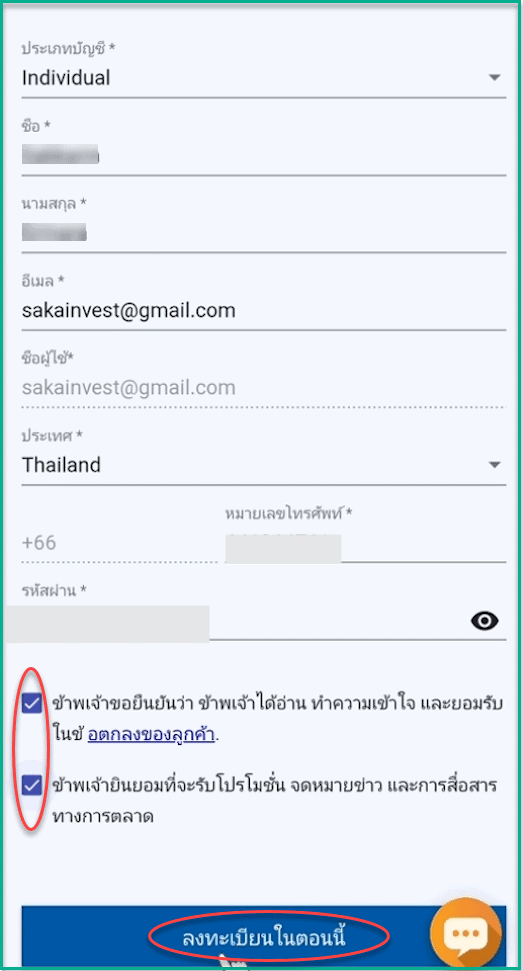
ทีนี้เขาก็จะให้เราทำการกรอก pin ซึ่งเราก็สามารถไปดู pin ได้ในอีเมลของเรา
ซึ่งนี่ก็คือ pin ของผมที่ผมได้รับจาก FXPRIMUS
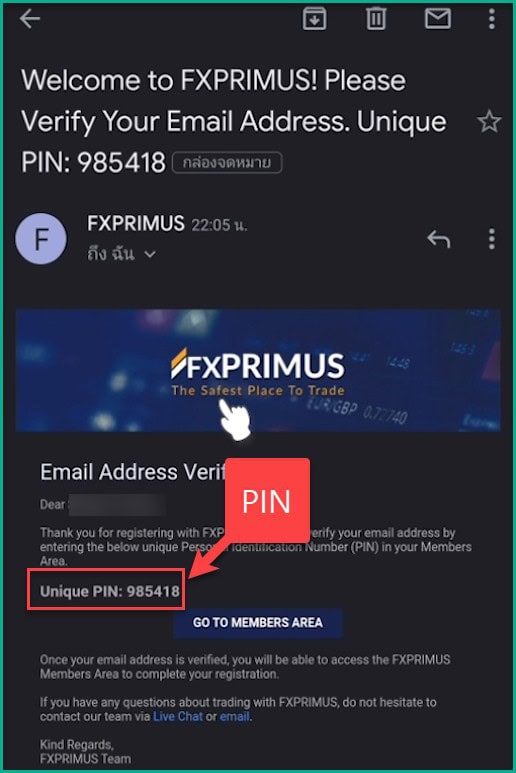
ก็ให้ทำการคัดลอก pin นี้ไว้แล้วก็กลับไปที่เว็บของ FXPRIMUS
จากนั้นก็วางมันลงไปในช่อง pin แล้วก็คลิกยืนยันอีเมล
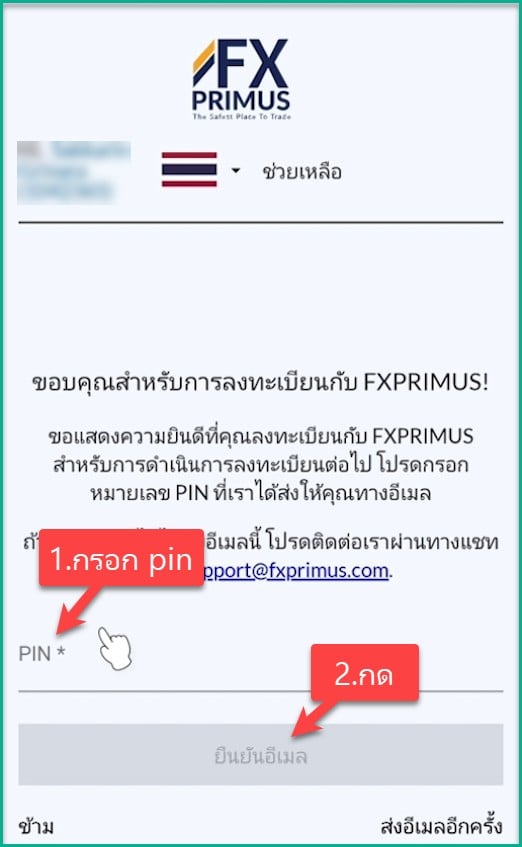
มันก็จะมาที่หน้าลงทะเบียนให้สมบูรณ์
ก็ให้เรากดคลิกไปที่รายละเอียดส่วนบุคคล
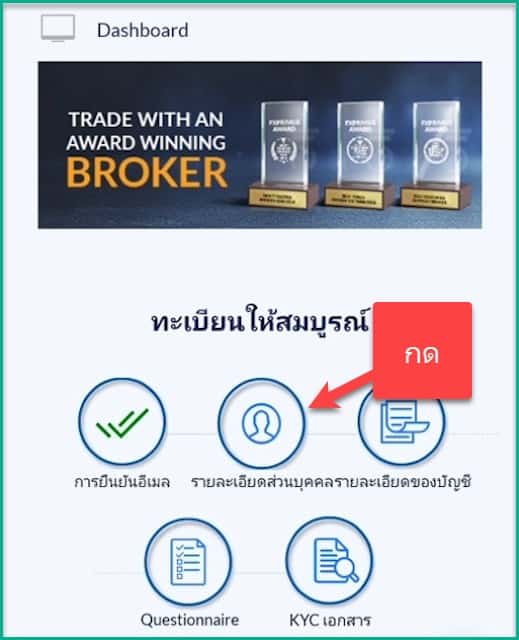
จากนั้นก็ให้คุณกรอกรายละเอียดส่วนบุคคลลงไปดังนี้
ซึ่งการกรอกข้อมูลต่างๆต่อไปนี้ก็ต้องกรอกให้ตรงกันกับในบัตรประชาชนของเรา ห้ามกรอกข้อมูลแบบมั่วๆเด็ดขาด ถ้ากรอกแบบมั่วๆบัญชีของเราก็จะไม่ได้รับการอนุมัติ
- ภาษาที่ต้องการใช้: ก็คลิกเข้าไปจากนั้นก็พิมพ์คำว่า Thai แล้วก็เลือกเป็น Thai
- ที่อยู่: กรอกบ้านเลขที่, หมู่, ตำบล (เป็นภาษาอังกฤษเท่านั้น ถ้าหากคุณกรอกที่อยู่เป็นภาษาอังกฤษไม่เป็นก็ลองไปหาข้อมูลวิธีการกรอกได้ใน google)
- เมือง: กรอกอำเภอของคุณลงไปเป็นภาษาอังกฤษ
- รหัสไปรษณีย์: กรอกรหัสไปรษณีย์ของคุณ
- รัฐ/จังหวัด: กรอกจังหวัดของคุณเป็นภาษาอังกฤษ
- ประเทศ: เลือกเป็น thailand
- หมายเลขโทรศัพท์: มันก็จะกรอกให้เราอัตโนมัติจากที่เรากรอกไว้ในตอนที่เเล้ว
- อีเมล: มันก็กรอกให้เราแบบอัตโนมัติเเล้ว
- วันเกิด: ก็ให้เราคลิกไปที่รูปปฏิทิน จากนั้นเราก็กดเลือกวันเกิดเดือนปีเกิดของเรา
- เพศ: กดเลือกเพศของเราตามบัตรประชาชน
ถัดมาเขาถามว่า …
คุณกำลังเป็นหรือเคยเป็นบุคคลที่เกี่ยวข้องกับการเมืองหรือไม่? คลิกที่ไม่ใช่
คุณเป็นผู้พำนักอยู่ในสหรัฐอเมริกาหรือไม่? คลิกที่ไม่ใช่
เเล้วก็สุดท้ายให้เราคลิกที่ช่องสี่เหลี่ยม (ตามภาพด้านล่าง) เพื่อเป็นการยืนยันว่าเราได้อ่านทำความเข้าใจข้อตกลงเรียบร้อยแล้ว
จากนั้นก็ให้คุณทำการตรวจสอบข้อมูลต่างๆที่คุณกรอกว่ามันถูก แล้วก็คลิกที่ดำเนินการต่อไป
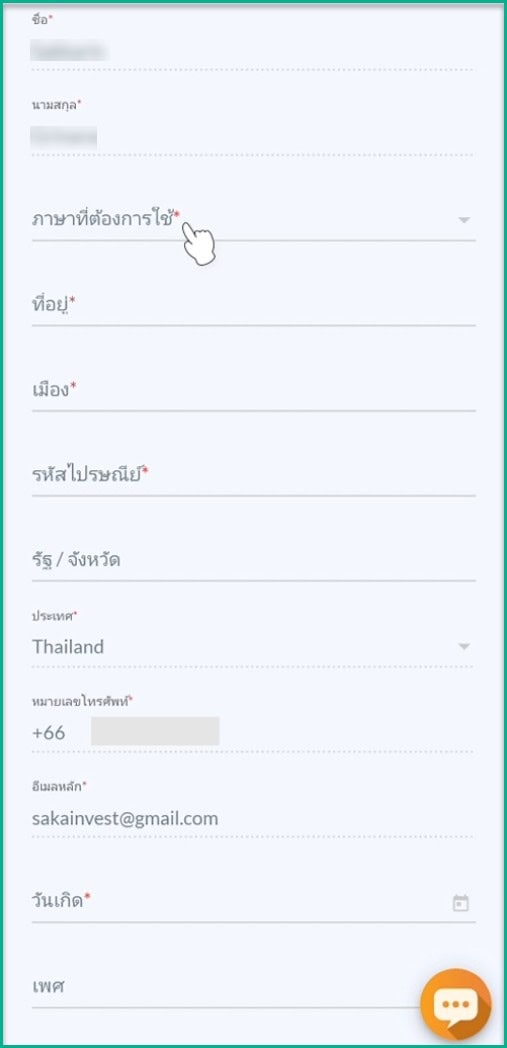
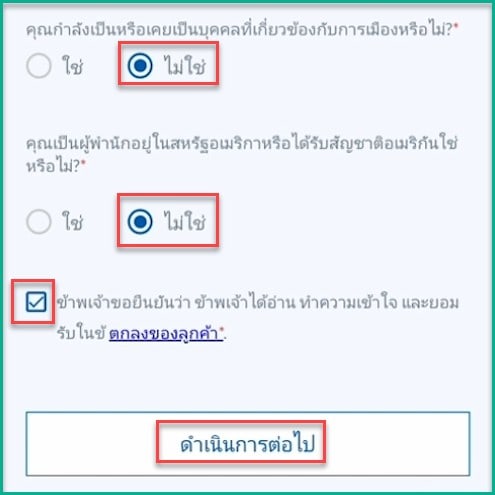
3.เลือกบัญชีเทรด
ถัดมาเขาก็จะให้เราเลือกบัญชีเทรดที่ต้องการ
ก็ให้คุณตั้งค่าตามนี่
- ประเภทบัญชี: มันก็จะมีประเภทบัญชี 3 อย่างให้เราเลือกก็คือ Micro ECN Variable สําหรับมือใหม่หรือคนที่มีเงินทุนไม่เยอะมากก็แนะนำเลือกเป็นประเภทบัญชี Micro จะดีที่สุด (หรือหากคุณมีเงินทุนเยอะๆแล้วก็มีประสบการณ์ในการเทรดมากๆแล้วก็สามารถเลือกเป็น ECN หรือ Variable ได้)
- เลเวอเรจ: แนะนำให้เลือกเป็น 1:500 (หากถ้าคุณไม่รู้จักว่าเลเวอเรจคืออะไรก็แนะนำให้คุณไปศึกษาข้อมูลเพิ่มเติมดูได้ใน google)
- สกุลเงินที่ฝาก: กดคลิกเข้าไปแล้วก็เลือกเป็น USD
เมื่อเลือกข้อมูลทุกอย่างเสร็จตามนี้ก็คลิกที่ PROCEED
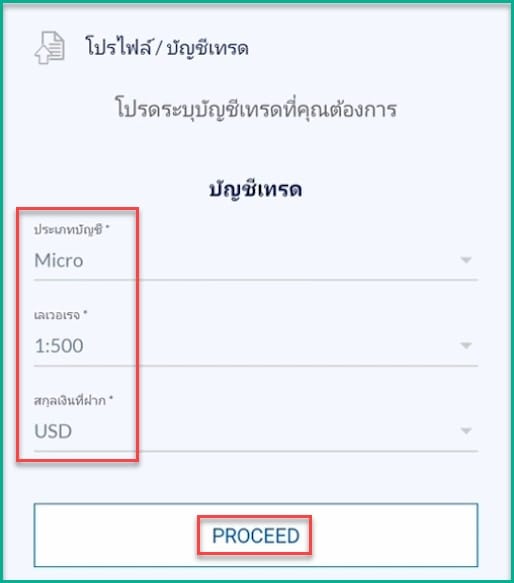
4.ตอบแบบสอบถาม
ok ต่อมาเขาก็จะให้เราทำการตอบแบบสอบถาม
ก็ให้คุณตอบแบบสอบถามของคุณไปตามจริง
(คำถามสุดท้ายเขาก็จะแจ้งว่าเรามีโอกาสที่จะขาดทุนของเงินทุนทั้งหมดที่เราลงทุน ก็คลิกที่ใช่)
เมื่อทำแบบสอบถามทุกอย่างเสร็จก็คลิกที่ดำเนินการต่อไป
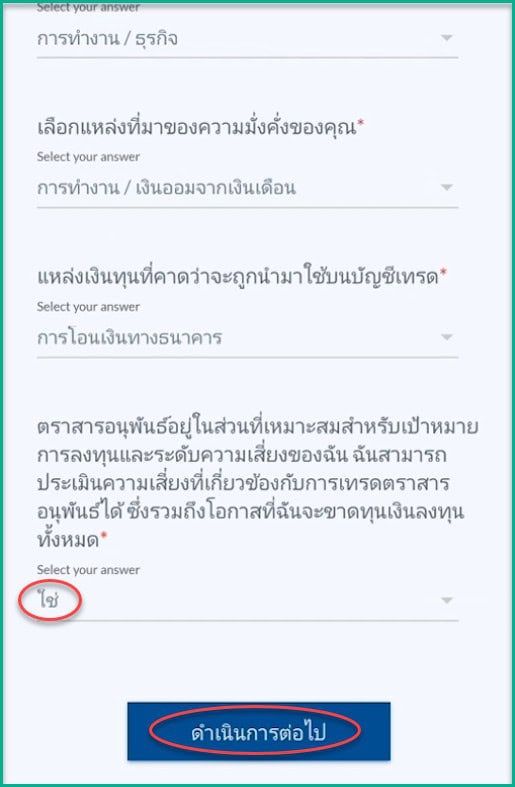
5.ยืนยันตัวตนและที่อยู่
ต่อมาเขาก็จะให้เราทำการส่งเอกสารในการยืนยันตัวตนและที่อยู่
5.1.ยืนยันตัวตน
เริ่มแรกเลยที่หัวข้อเอกสารแสดงตัวตน
ก็ให้คุณนำบัตรประชาชนของคุณมาจากนั้นก็ย่อหน้าจอออกไปเข้าแอปพลิเคชันถ่ายภาพ และก็ทำการถ่ายรูปภาพบัตรประชาชนของคุณทั้งด้านหน้าและด้านหลัง
เมื่อถ่ายภาพเสร็จให้คุณกลับมาที่เว็บของ FXPRIMUS
แล้วคลิกที่เพิ่มด้านหน้าของบัตร จากนั้นก็กดที่ไฟล์ และเลือกรูปภาพบัตรประชาชนด้านหน้า
ถัดมาก็คลิกที่เพิ่มด้านหลังของบัตร เเล้วก็กดที่ไฟล์ จากนั้นก็กดเลือกรูปภาพบัตรประชาชนด้านหลัง
เมื่ออัปโหลดรูปเสร็จก็ให้คลิกที่อัปโหลดไฟล์
มันก็จะขึ้นว่าเอกสารของคุณได้รับการอัปโหลดแล้ว
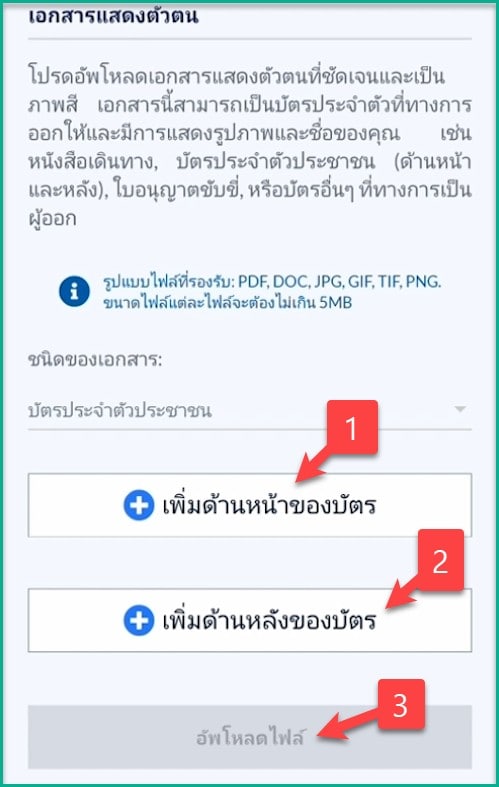
5.2.ยืนยันที่อยู่
ทีนี้ก็ให้คุณเลื่อนไปที่หัวข้อเอกสารยืนยันที่อยู่
ซึ่งเอกสารที่สามารถใช้ยืนยันที่อยู่ได้ก็อย่างเช่น
- บิลใบเสร็จค่าสาธารณูปโภค เช่น บิลค่าน้ำ ค่าไฟ บิลค่าอินเทอร์เน็ต บิลค่าโทรศัพท์
- รายการเดินบัญชีธนาคาร
ซึ่งเอกสารเหล่านั้นต้องมีอายุไม่เกิน 6 เดือน แล้วก็ที่อยู่บนเอกสารฉบับนั้นมันก็ต้องตรงกันกับบัตรประชาชนของคุณเท่านั้นใช้ของคนอื่นไม่ได้
ok ก็ให้คุณไปนำเอกสารนั้นมาสักอย่างหนึ่ง
สําหรับในตัวอย่างนี้ผมจะใช้รายการเดินบัญชีธนาคารเพราะว่าสามารถขอได้ง่ายที่สุด
วิธีการขอก็ให้คุณย่อหน้าจอออกไป จากนั้นก็ให้คุณเข้าไปที่แอปพลิเคชันธนาคารของคุณนะครับ (แอปธนาคารไหนก็ได้ขอแค่เป็นชื่อคุณ)
สำหรับในตัวอย่างนี้ผมจะใช้เป็นแอป k plus ซึ่งปุ่มในการขอ Statement มันก็จะอยู่ตรงนี้ (ถ้าคุณใช้แอปพลิเคชันอื่นๆก็ลองหาดูว่ามันอยู่ตรงไหน)
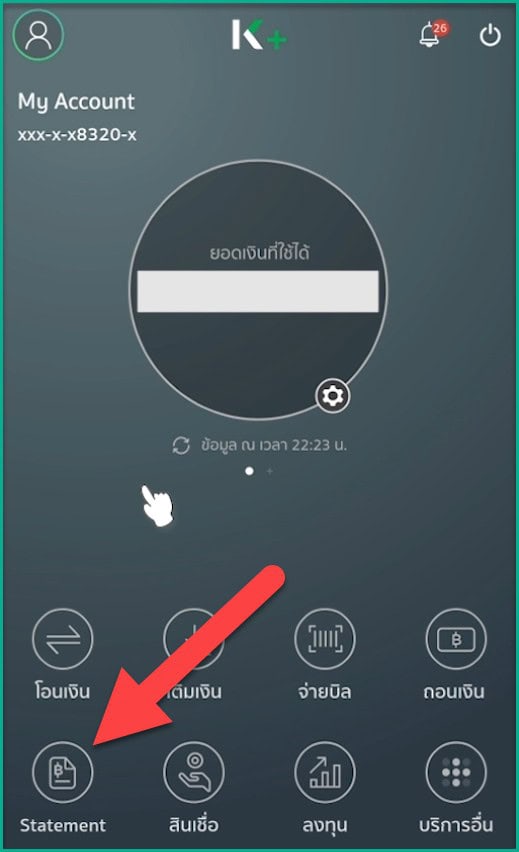
จากนั้นก็ให้คุณขอ Statement ย้อนหลังสัก 1 เดือนก็พอ
เมื่อขอ Statement เสร็จก็ให้เข้าไปที่อีเมลที่คุณขอ Statement คุณก็จะได้รับไฟล์ Statement มาก็กดเข้าไปที่ไฟล์นั้น
จากนั้นก็ให้คุณทำการบันทึกรูปภาพหน้าจอ Statement (บันทึกให้เห็นชื่อแล้วก็ที่อยู่ของคุณด้วย)
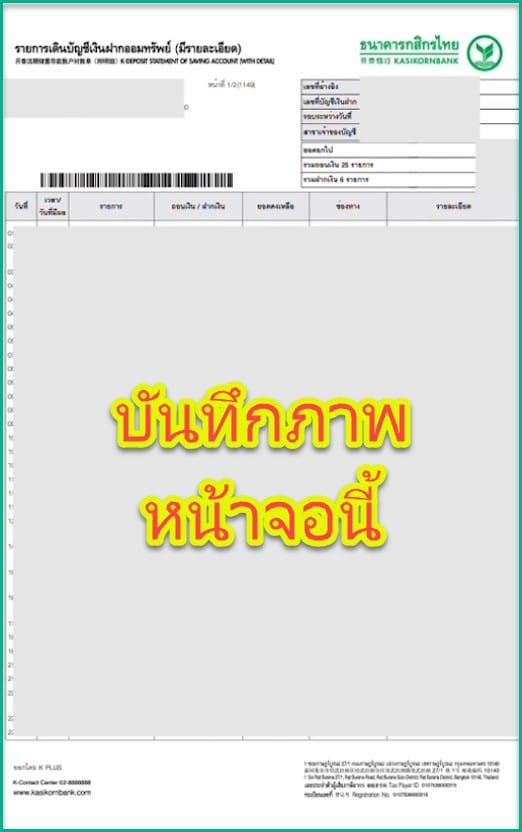
จากนั้นก็กลับไปที่เว็บของ FXPRIMUS แล้วคลิกที่เพิ่มเอกสารยืนยันที่อยู่ (Front)
จากนั้นก็กดเลือกรูปภาพ Statement ธนาคารของคุณ
(หรือถ้าหากคุณใช้เป็นเอกสารใบเสร็จค่าสาธารณูปโภคต่างๆก็สามารถย่อหน้าจอออกไปถ่ายภาพ แล้วก็มากดที่อัปโหลดเอกสารยืนยันที่อยู่แบบนี้ได้เช่นกันนะครับ)
ok เมื่ออัปโหลดเอกสารในการยืนยันที่อยู่เรียบร้อยแล้ว ก็ให้คุณคลิกที่อัปโหลดไฟล์
เขาก็จะแจ้งว่าเอกสารของคุณได้รับการอัปโหลดแล้ว
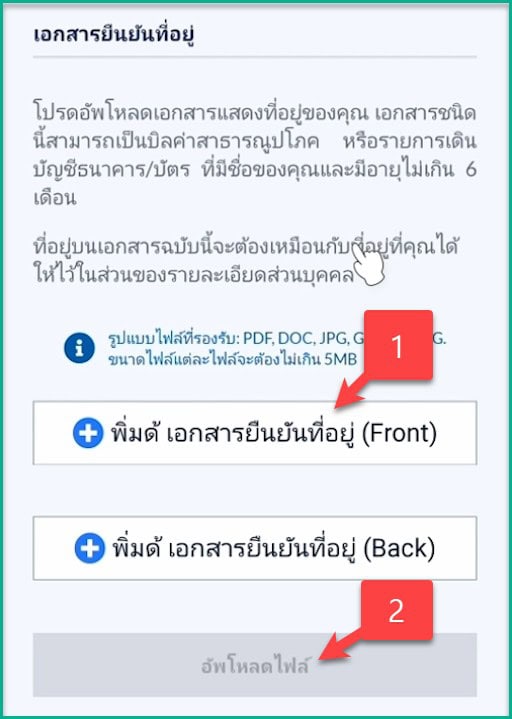
นี่ก็ถือได้ว่าจบทุกขั้นตอนในการสมัครเปิดบัญชีเทรดกับ FXPRIMUS เรียบร้อยเเล้ว
ต่อไปเราก็เพียงแค่รอให้ทีมงานของ FXPRIMUS ทำการยืนยันเอกสารให้เรา
ซึ่งเดี๋ยวผมก็จะตัดภาพไปให้คุณดูตอนที่ผมได้รับอีเมลในการยืนยันบัญชีนะครับว่ามันจะเป็นอย่างไร
…
หลายชั่วโมงต่อมา
…
ok ตอนนี้หลังจากผ่านมาไม่กี่ชั่วโมงผมก็ได้รับอีเมลจาก FXPRIMUS เรียบร้อยแล้ว
ถ้าคุณได้รับอีเมลแบบนี้ก็แปลว่าตอนนี้คุณทำการสมัครเปิดบัญชีกับ FXPRIMUS เสร็จทุกขั้นตอนแล้วนะครับ
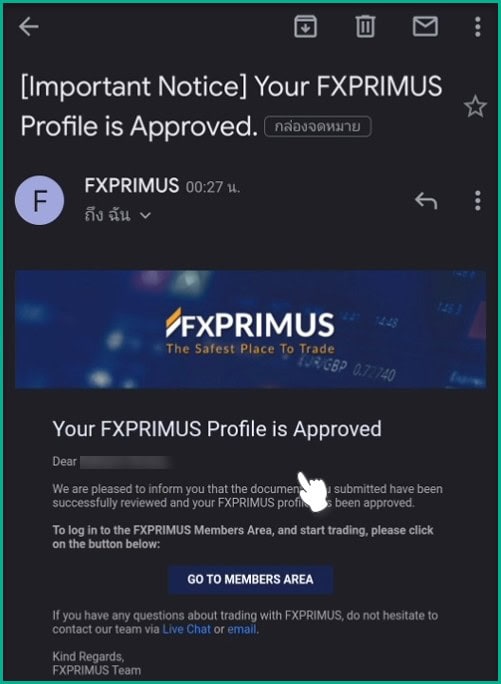
สิ่งที่ต้องทำต่อหลังจากสมัครเปิดบัญชี FXPRIMUS
ต่อไปเราก็ต้องทำการฝากเงินเข้าไปยัง FXPRIMUS
คุณก็สามารถคลิกไปยังปุ่มด้านล่างนี้เพื่อดูวิธีทำได้เลย
คำถามพบบ่อยในการสมัครเปิดบัญชี FXPrimus
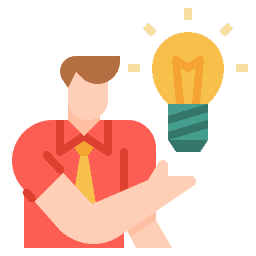
แนะนำสำหรับคุณ
มีคำถาม? ทัก LINE เลย
หรือแอดไลน์ไอดี: @sakainvest (มี @)
















